教你刚装的win10怎么联网宽带
- 分类:Win10 教程 回答于: 2021年06月05日 10:32:00
win10系统上网的方法主要是通过宽带或者无线上网等方式,刚安装win10系统的情况下,默认是需要自己去创建账户连接宽带上网的。有网友不清楚刚装的win10怎么联网宽带,今天小编就教下大家刚装的win10连接宽带上网的方法。
具体的步骤如下:
1、点击桌面的开始菜单,选择设置打开。
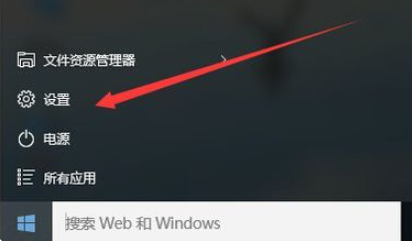
2、点击“网络和Internet”图标打开。
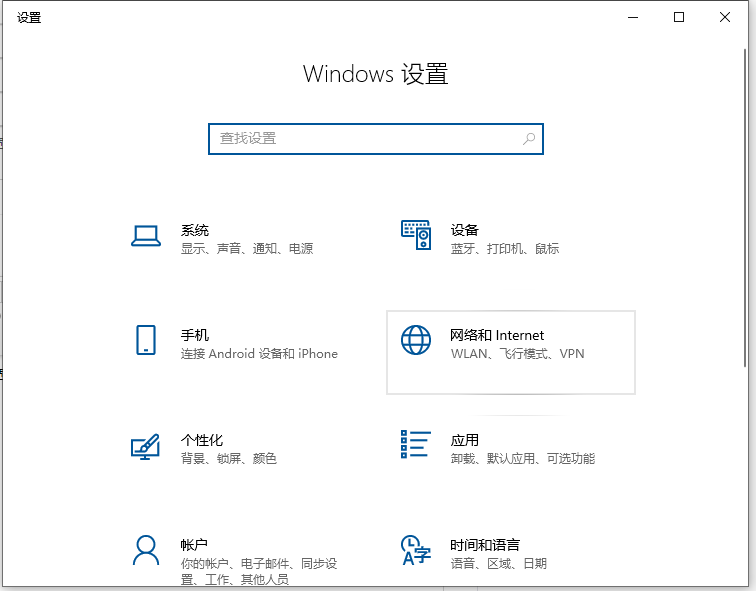
3、点击左侧边栏的“以太网”菜单项,然后在右侧找到并点击“网络和共享中心”快捷链接。
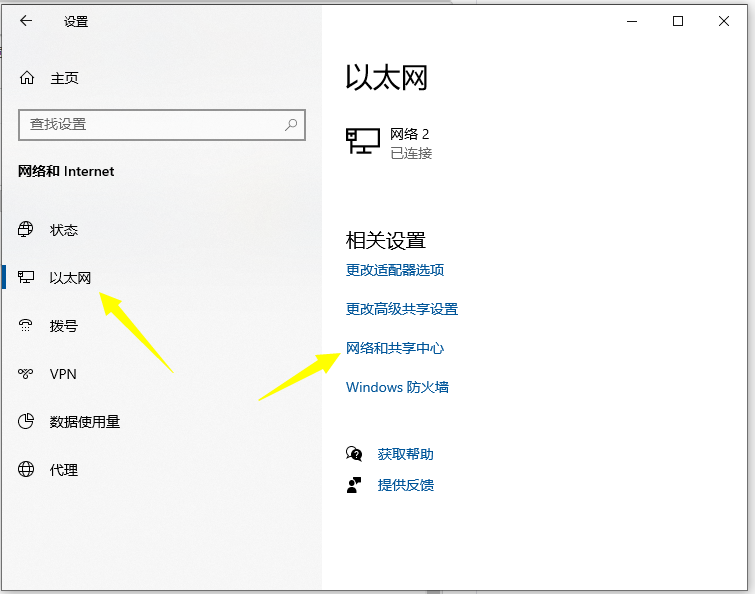
4、在打开的网络和共享中心窗口中,点击“设置新的连接和网络”一项。
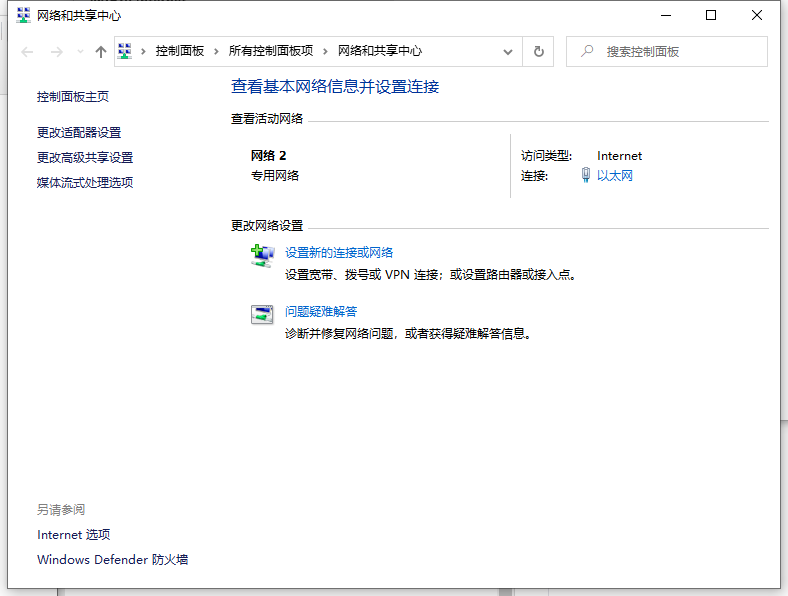
5、进入之后会弹出一个选择列表框框。连接选项有“连接到internet”、“设置新网络”、“连接到工作区”,直接选择“连接到internet”,点“下一步”。
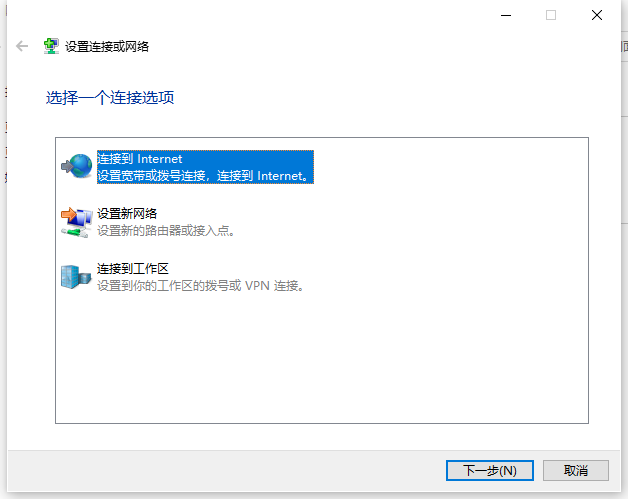
6、接着在弹出的“连接到internet”窗口,选择“设置一个新连接”。
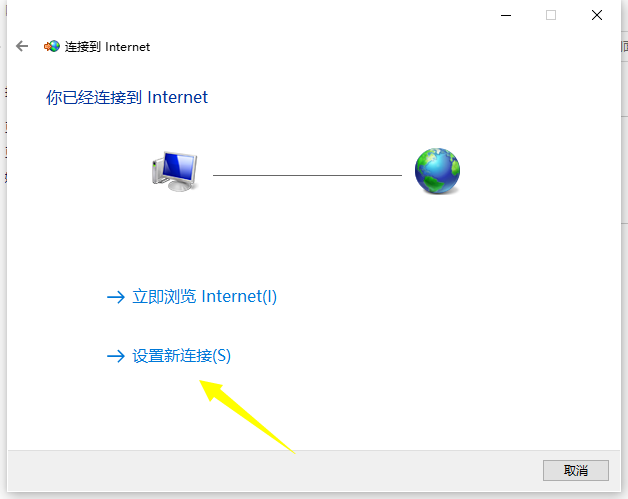
7、继续弹出“连接到internet”窗口,选择“宽带(PPPOE)(R)”。在"连接到internet"窗口输入宽带的“用户名”和“密码”,选择连接。宽带的用户名和密码是入网时,网络服务商提供给用户的。
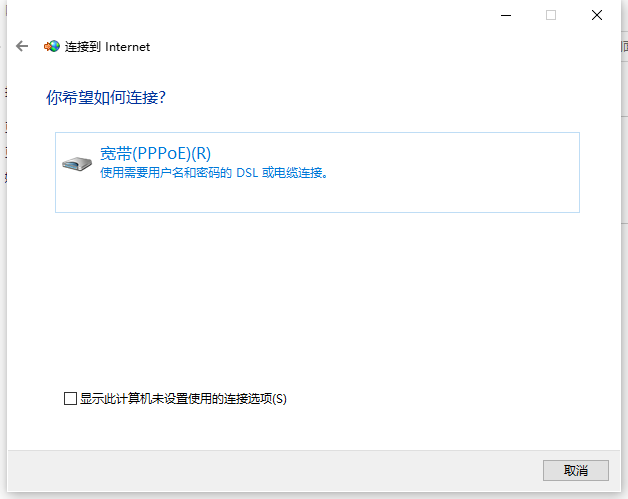
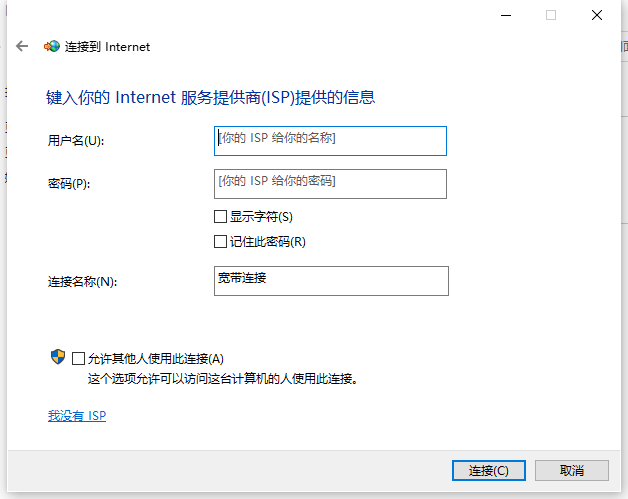
8、最后,点击“连接”,如果线路有问题或者故障,电脑端会有错误代码的提示。连接完成之后,桌面右下角的“本地连接”里会出现“宽带连接”。
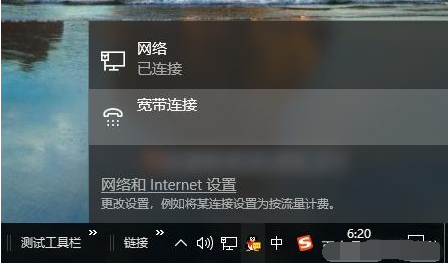
以上便是win10连接宽带上网的方法,有需要的网友可以参照教程去操作。
 有用
26
有用
26


 小白系统
小白系统


 1000
1000 1000
1000 1000
1000 1000
1000 1000
1000 1000
1000 1000
1000 1000
1000 1000
1000 1000
1000猜您喜欢
- 华为笔记本电脑怎么样重装win10系统..2022/11/15
- 小白win10原版镜像下载安装教程..2021/07/01
- 系统不能正常启动win10开机如何进入安..2022/09/27
- 2022最新Windows10激活工具2022/11/04
- win10一键清理系统垃圾bat代码真的有..2021/02/26
- 电脑win10系统重装教程2021/06/02
相关推荐
- 技术编辑教您windows10专业版密匙有哪..2018/12/28
- win10解除管理员阻止运行图文教程..2020/08/24
- u盘启动盘制作工具安装windows10系统..2021/12/16
- 显示器亮度调节软件,小编教你显示器亮..2018/02/27
- 无线网关,小编教你笔记本无线网络禁用..2018/09/07
- 惠普台式机重装系统win102023/03/17

















